프로크리에이트 보정 팁으로
변화도 맵 사용방법을 알려드릴게요.
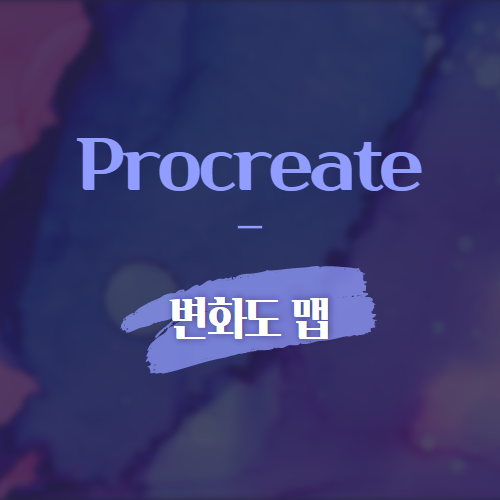
1. 레이어 복제

① 일러스트 준비
오늘은 보정만 할 예정이라
완성된 일러스트로 시작해보겠습니다.
크리스마스가 다가오니
크리스마스 야옹이 일러스트를 준비해보았습니다.
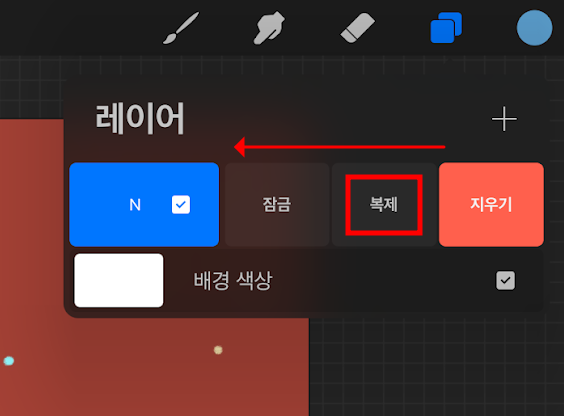
② 레이어 복제
일러스트 레이어를 왼쪽으로 밀면
잠금, 복제, 지우기 메뉴가 나타나는데
여기서 가운데에있는 복제 메뉴를 선택해 레이어를 복제합니다.
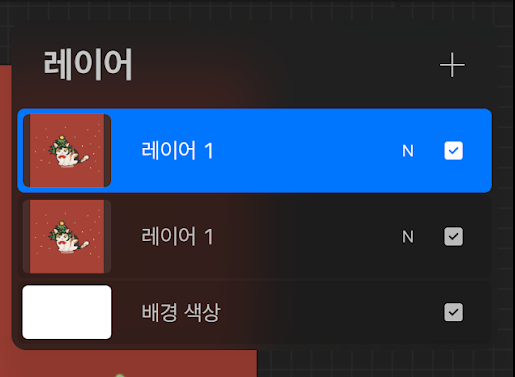
③ 복제된 레이어
동일한 레이어가
이렇게 두 개가 생성되면 준비완료입니다.
2. 제목
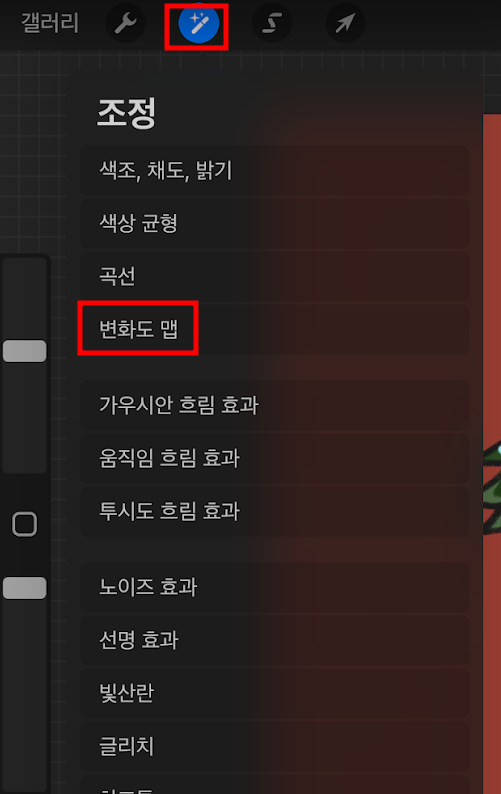
① 변화도 맵
조정 > 변화도 맵
바로 변화도 맵으로 넘어가 볼게요.
왼쪽 상단 메뉴에서 조정 > 변화도 맵 메뉴를 선택합니다.
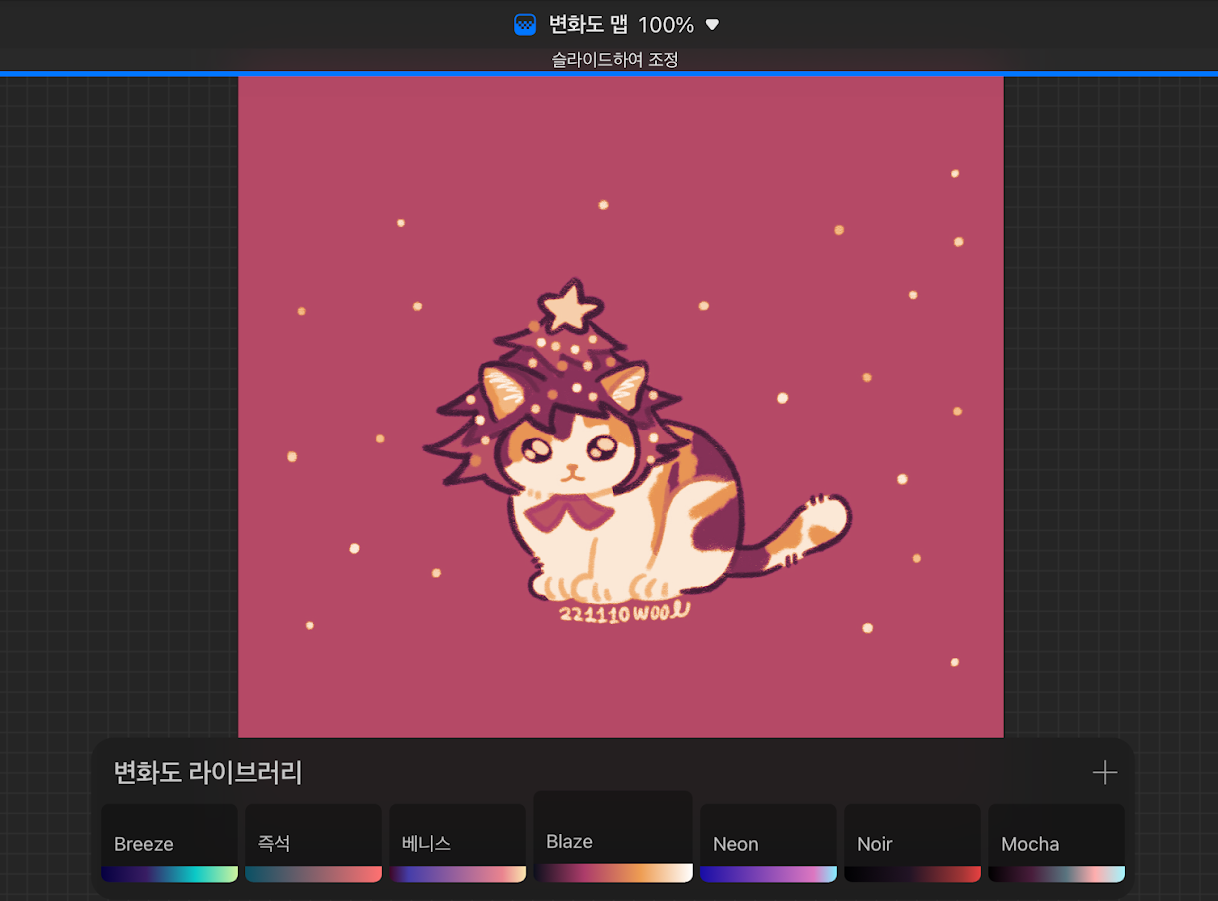
② 변화도 맵 사용
포토샵의 그라데이션 맵 기능과 유사한 기능입니다.
슬라이드를해서 원하는 변화도 라이브러리를 선택해주세요.
두 번 선택하면 색을 조정할 수 있는데
저는 그냥 기본으로만 사용합니다.
색감을 균일하게 만드는 보정을 할 때 유용해요.
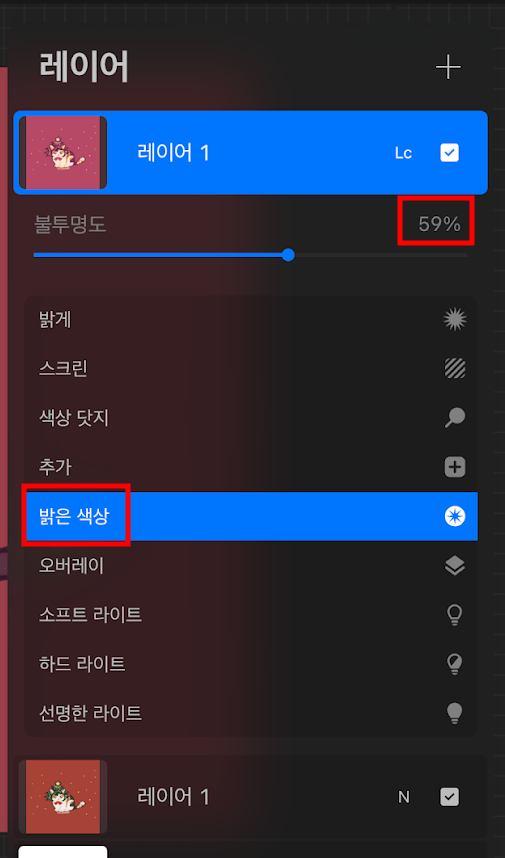
③ 레이어 설정
변화도 맵을 고르셨다면
보정한 레이어의 불투명도와 레이어 속성을 변경해
마음에 들게 만져줍시다.
이래서 레이어 2개가 필요했던 것이에요.


보정 전과 후 어떠신가요?
느낌이 많이 달라지죠?
색감이 마음에 안 들 때 이런 식으로 보정이 가능합니다.
-
-
3. 크리스마스 초상화 이벤트
🎅크리스마스🤶 쪼랭 반려동물 초상화
너울 다락 귀여운 쪼랭 반려동물 초상화
www.idus.com
🎄크리스마스🎄 이벤트 꽃눈이 내리는 반려동물 초상화
🌼작가 팔로우🌼 ✨안냥하세요. 고양이가 보이는 다락방 너울다락입니다😻 팔로우 시 1,000원 할인 쿠폰 증정!!😚 이벤트 및 소식도 확인 가능합니다. ------ 🌼작품 상세 사항🌼
www.idus.com
① 이벤트 기간
~12/19까지 진행되는
아이디어스 크리스마스 기획전에 너울다락도 참여합니다.
이번 기획전에는 2 작품으로 참여합니다.

② 할인 금액
2작품 모두 30% 세일 중입니다!
저렴한 가격에 크리스마스 초상화를 구매해보세요~
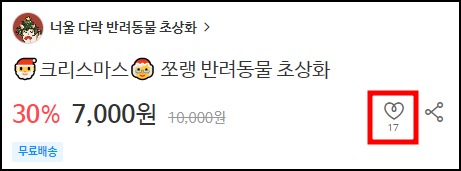
③ 할인 쿠폰
여기서 꿀팁~
작품 찜하기를 누르시면
추가로 10% 할인받으실 수 있는 쿠폰을 보내드립니다!
작품 찜까지 하고 최대 할인을 받아보세요~
이상으로 프로크리에이트 보정 팁 변화도 맵 사용법이었습니다.
도움이 되셨다면 공감과 댓글, 구독을 부탁드립니다.
[같이 보면 좋은 포스팅]
[Design/iPad] - [프로크리에이트] 올가미 영역 추가
[프로크리에이트] 올가미 영역 추가
프로크리에이트에서 올가미 영역을 추가로 늘려보겠습니다. 1. 올가미 영역 추가 사용처 ① 영역이 떨어져 있을 때 올가미를 이용해 지정하고 싶은 영역이 이런 식으로 따로 떨어져 있을 경우에
ssimplay.tistory.com
[Design/iPad] - [프로크리에이트] 올가미 기능 비밀
[프로크리에이트] 올가미 기능 비밀
프로크리에이트 올가미 기능에 비밀이 있는 것 알고 계세요? 1. 올가미 ① 올가미 사용하기 먼저 올가미 기능을 사용해보겠습니다. 프로크이에이트 왼쪽 상단에서 끝에서 두 번째에 있는 아이콘
ssimplay.tistory.com
그럼 이만.
총총.
'Design > 프로크리에이트' 카테고리의 다른 글
| 키치한 배경을 만들어보자 (16) | 2023.05.31 |
|---|---|
| 색 쉽게 칠하는 방법 (8) | 2023.03.13 |
| [프로크리에이트] 올가미 영역 추가 (24) | 2022.11.11 |
| [프로크리에이트] 올가미 기능 비밀 (36) | 2022.11.03 |
| [프로크리에이트] 창 두 개 띄우기 (12) | 2022.10.31 |



냐울님의
글이 좋았다면 응원을 보내주세요!
이 글이 도움이 됐다면, 응원 댓글을 써보세요. 블로거에게 지급되는 응원금은 새로운 창작의 큰 힘이 됩니다.
응원 댓글은 만 14세 이상 카카오계정 이용자라면 누구나 편하게 작성, 결제할 수 있습니다.
글 본문, 댓글 목록 등을 통해 응원한 팬과 응원 댓글, 응원금을 강조해 보여줍니다.
응원금은 앱에서는 인앱결제, 웹에서는 카카오페이 및 신용카드로 결제할 수 있습니다.